Excel 2016怎么隐藏、显示网格线和标题
来源:网络收集 点击: 时间:2024-04-27【导读】:
Excel 2016怎么隐藏、显示网格线和标题工具/原料moreExcel 2016方法/步骤1/6分步阅读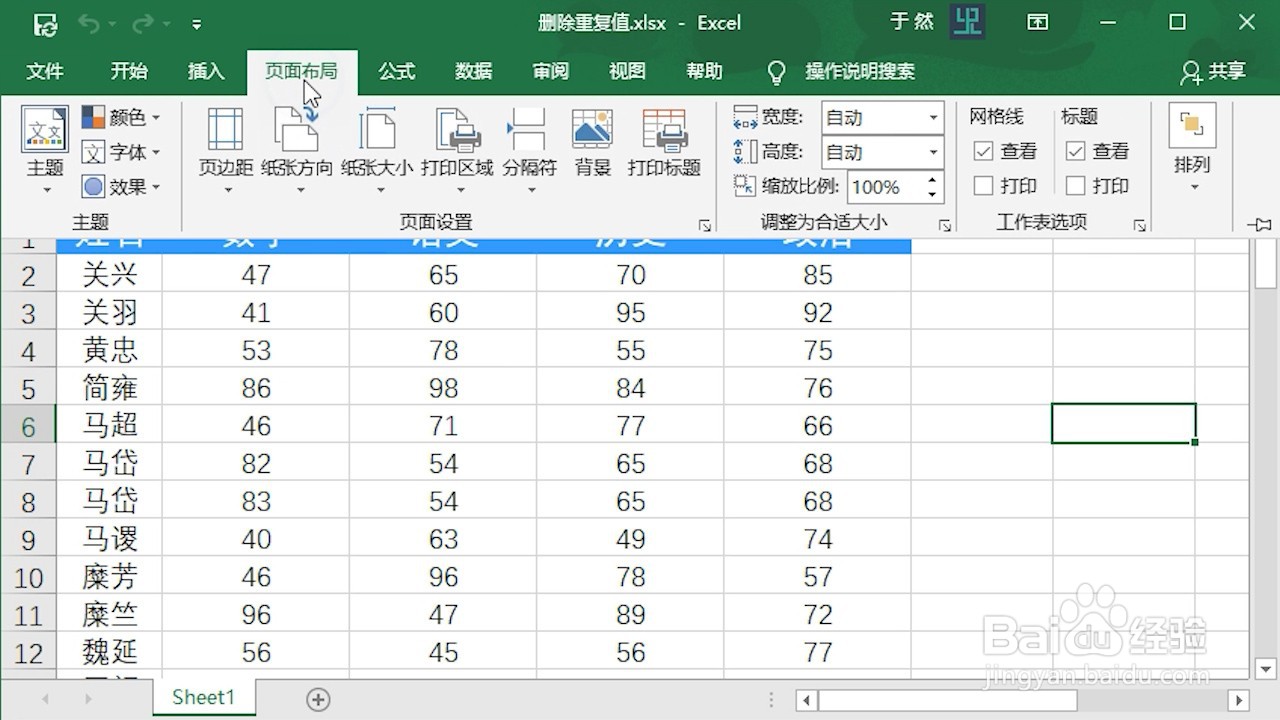 2/6
2/6
 3/6
3/6
 4/6
4/6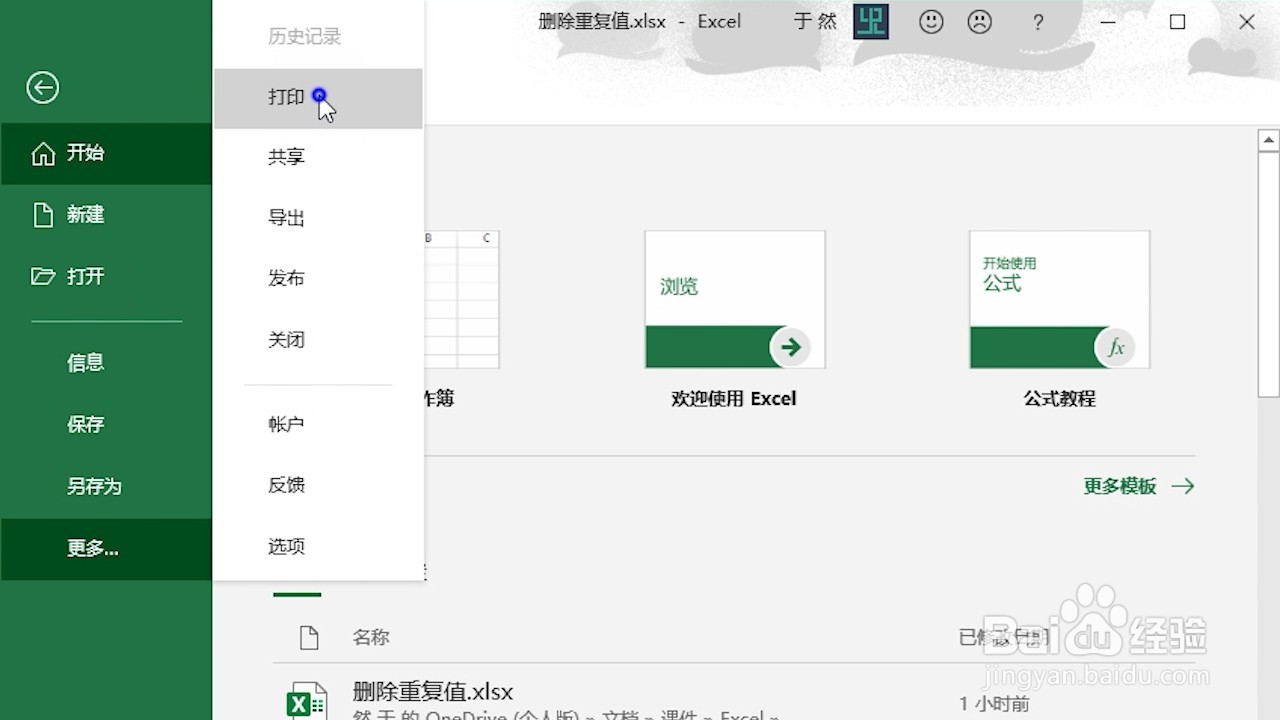
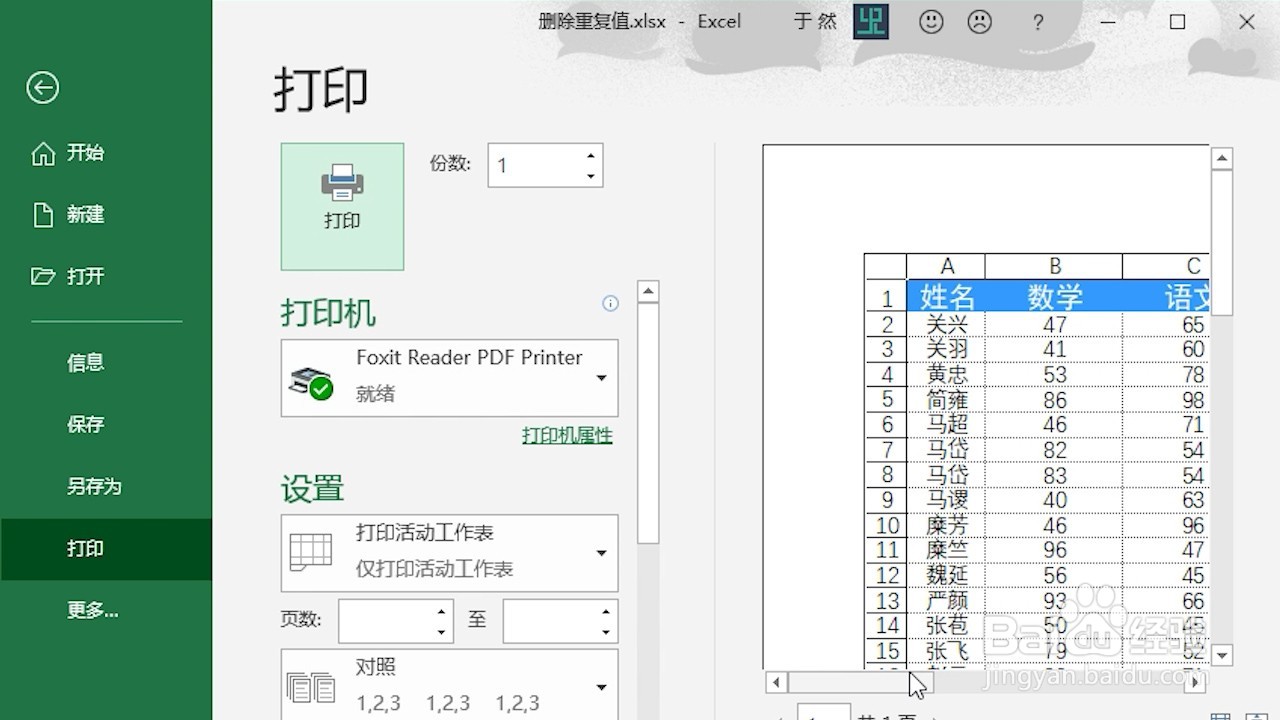 5/6
5/6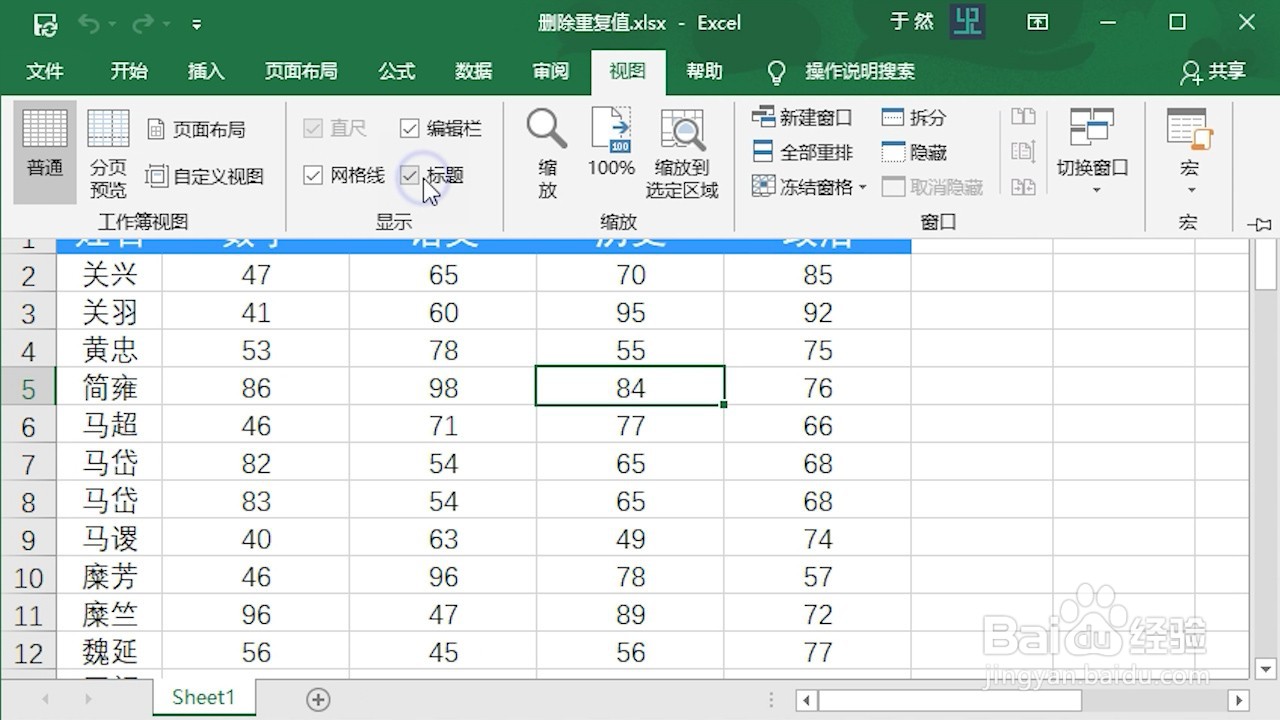 6/6
6/6 注意事项
注意事项
打开演示用表格。切换到页面布局选项卡。
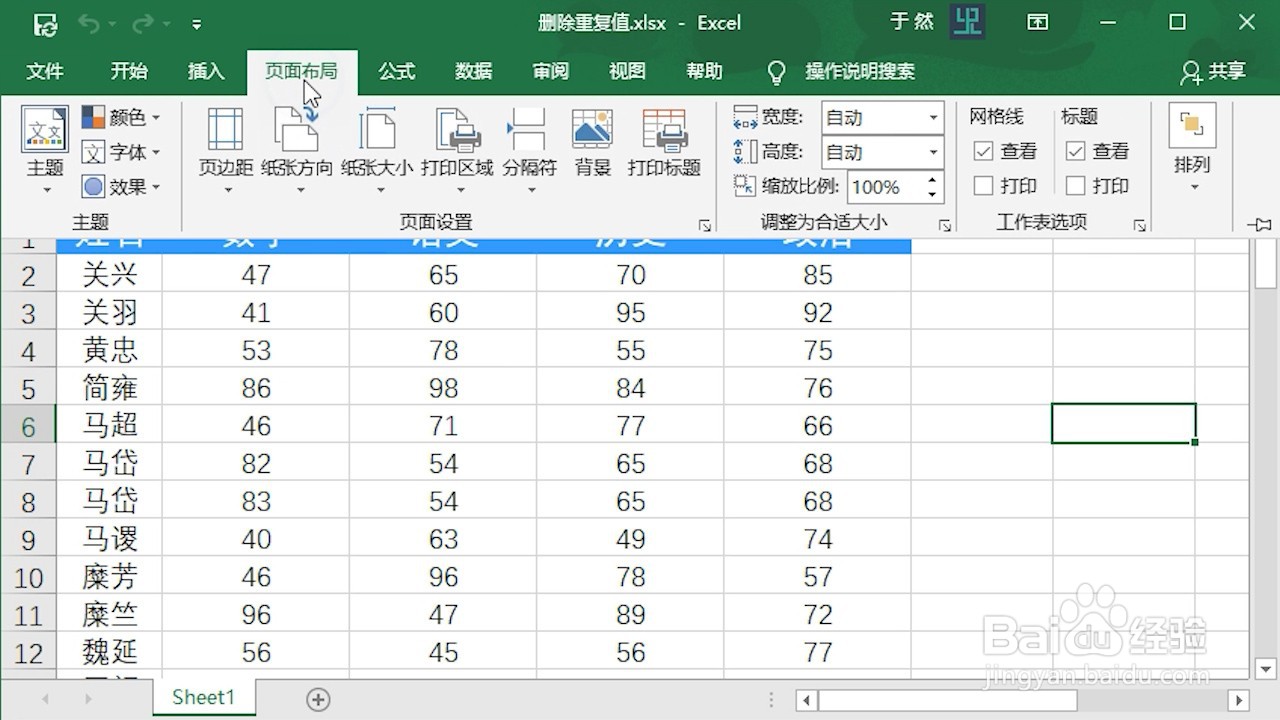 2/6
2/6当网格的“查看”选项勾选时,表示网格为视图显示可见。也就是在编辑时可见

 3/6
3/6当标题的“查看”选项被勾选时,表示标题在编辑时可见

 4/6
4/6可以点击“文件”-“更多” - “打印”,打开打印预览,观看打印效果。
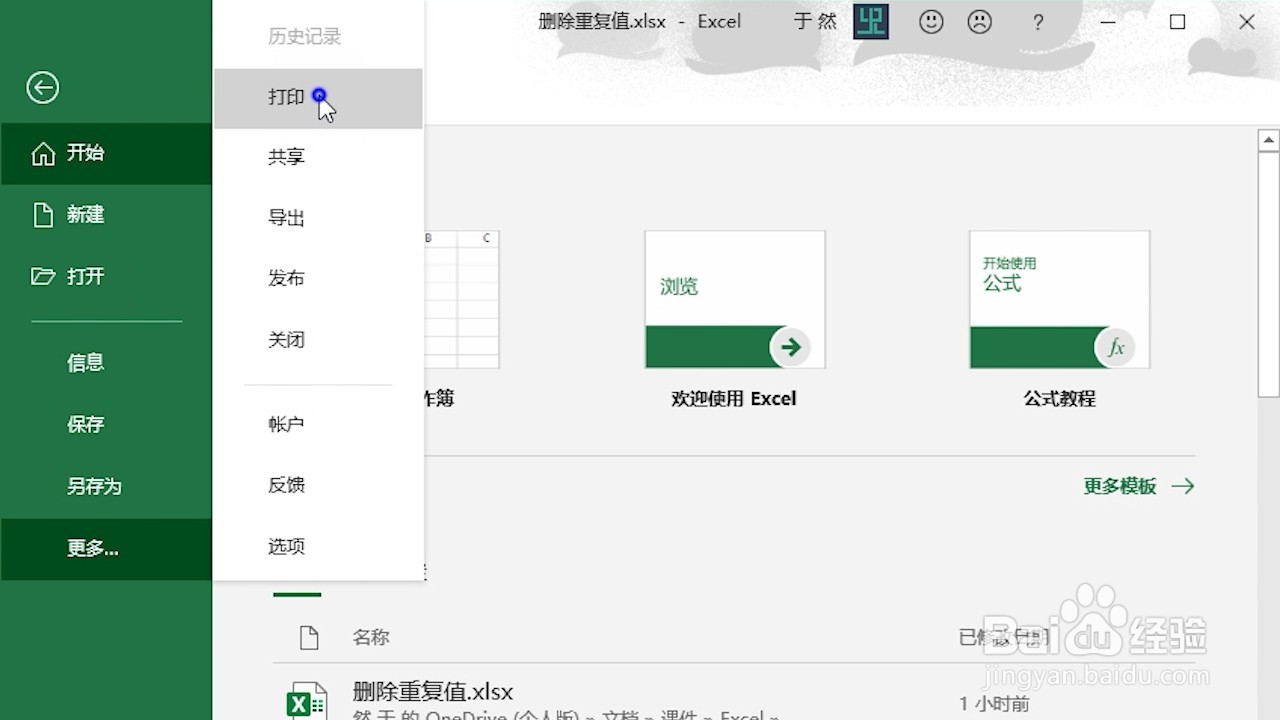
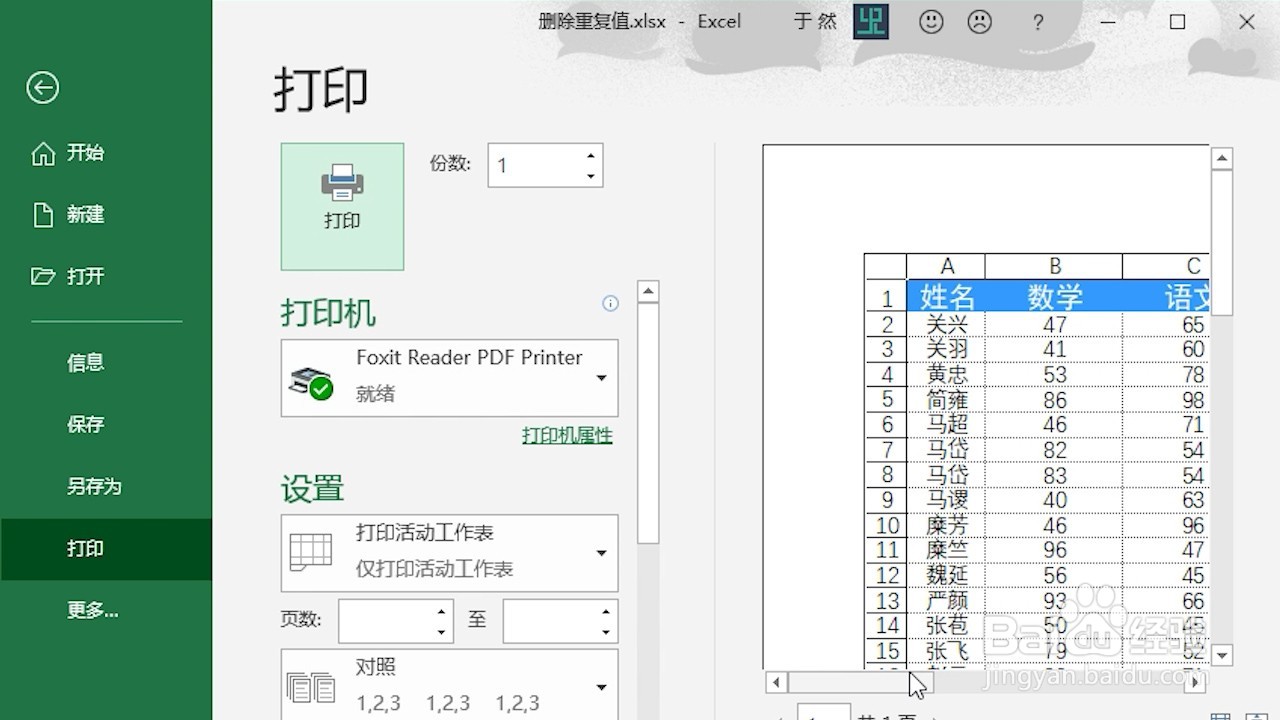 5/6
5/6还可以通过“视图”选项卡,“显示”工具组来设置网格和标题的显示。不过在“视图”现象卡中只能设置视图显示,不能设置打印显示。
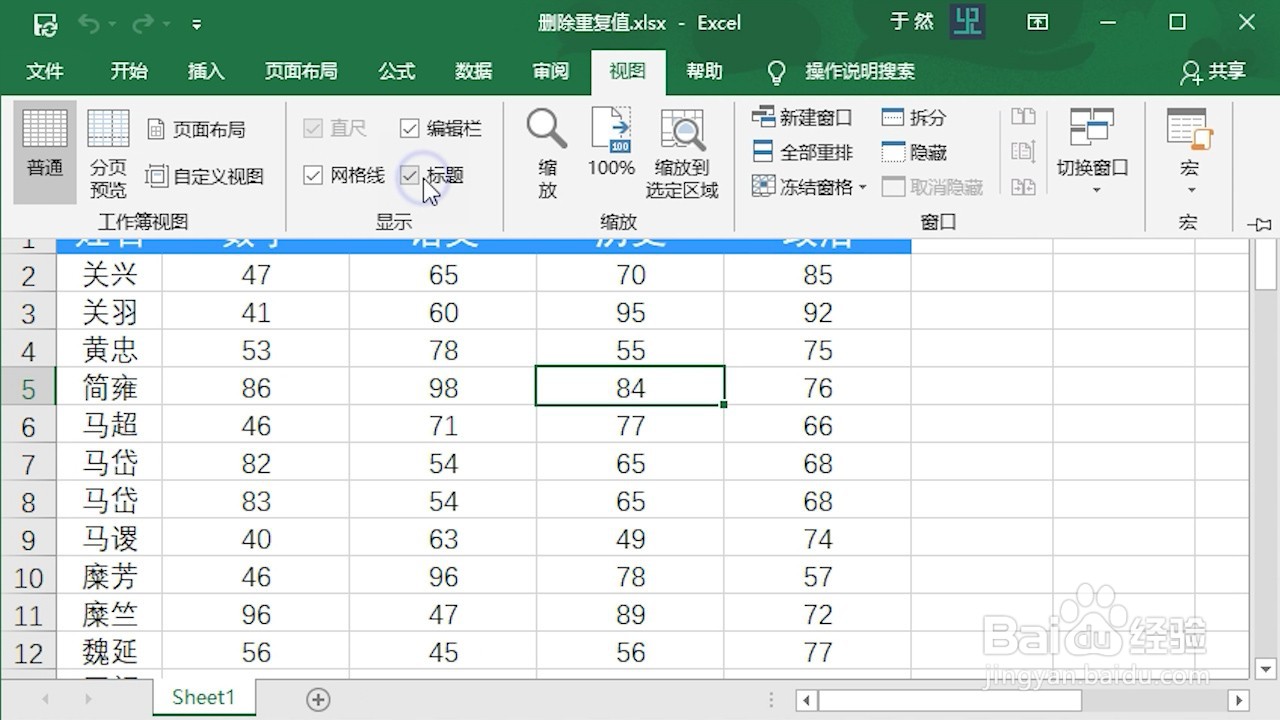 6/6
6/6设置好后,可以使用打印预览,来观察效果是否是自己想要的。
 注意事项
注意事项视图选项卡只能设置是否在视图显示,不能设置是否在打印时显示
版权声明:
1、本文系转载,版权归原作者所有,旨在传递信息,不代表看本站的观点和立场。
2、本站仅提供信息发布平台,不承担相关法律责任。
3、若侵犯您的版权或隐私,请联系本站管理员删除。
4、文章链接:http://www.1haoku.cn/art_609335.html
上一篇:原神清籁岛天云峠区域全部解密攻略
下一篇:微信群消息超过2分钟如何撤回
 订阅
订阅